
уник / Информатика / Laboratory_Jur_7 / Лр13_Excel6_Диаграммы
.docЧелябинский государственный университет
Курс «Информатика. Дополнительные разделы информатики»
Методические указания для студентов юридического факультета
Лабораторная работа №13
Цель работы: научиться создавать и редактировать диаграммы.
Упражнение 1. Подготовка и форматирование круговой диаграммы
Задание 1
-
. Запустите Microsoft Exel.
-
. Введите данные и формулы для платежной ведомости. Сохраните файл.
|
|
A |
B |
C |
D |
E |
|
1 |
Платежная ведомость |
||||
|
2 |
|
|
|
|
|
|
3 |
Номер п/п |
ФИО |
Сумма |
Подоходный |
К выплате |
|
4 |
1 |
Бендер О.И. |
1000000 |
=C4*0,12 |
= C4-D4 |
|
5 |
2 |
Балаганов А.В. |
300000 |
=C5*0,12 |
= C5-D5 |
|
6 |
3 |
Паниковский М.С. |
2500 |
=C6*0,12 |
= C6-D6 |
|
7 |
4 |
Козлевич А.К. |
2500 |
=C7*0,12 |
= C7-D7 |
|
8 |
5 |
Корейко А.И. |
1000000 |
=C8*0,12 |
= C8-D8 |
|
9 |
6 |
Воробьянинов И.М. |
50000 |
=C9*0,12 |
= C9-D9 |
Создание круговой диаграммы
Задание 2
Постройте круговую диаграмму для сравнения сумм, представленных в платежной ведомости.
Указание:
-
Выделите блок ячеек B4 : С9.
-
Нажмите мышью кнопку Мастер диаграмм.
-

-
В появившемся диалоговом окне щелкните мышью вкладку Стандартные.
-
В списке Тип: выберите Круговая.
-
В списке Вид: выберите вид круговая диаграмма.
-
Нажмите кнопку Далее.
-
В появившемся диалоговом окне проверьте значение диапазона и нажмите кнопку
 Далее.
Далее.
-
В появившемся диалоговом окне щелкните вкладку Заголовки.
-
В поле Название диаграммы введите Платежная ведомость.
-
Щелкните мышью вкладку Легенда. Установите флажок Добавить легенду. В группе размещение выберете Слева.

-
Щлкните мышью вкладку Подписи данных. В группе Подписи значений отметьте значение – Доля.
-
Нажмите кнопку Далее.
-
В появившемся диалоговом окне укажите необходимость размещения диаграммы на текущем листе, отметив кнопку Имеющемся.
-
Нажмите кнопку Готово. В текущий лист будет внесена диаграмма.

Редактирование и форматирование диаграммы
Изменение размера и положения диаграммы.
Внимание! ! !
Для выделения диаграммы или ее элементов следует установить курсор мышки в соответствующую зону (следите за надписью, которая появляется на ярлычке рядом с изображением курсора) и щелкнуть левой клавишей.
Задание 3 Поместите диаграмму так, чтобы она перекрывала диапазон ячеек А13 : F28.
-
Выделите диаграмму, выполнив щелчок мышью в зоне Область диаграммы.
-
Переместите мышку на область диаграммы, нажмите левую клавишу (форма курсора меняется на
 )
) и
не отпуская клавиши, отбуксируйте
диаграмму так, чтобы ее левый верхний
угол переместился в ячейку А13.
и
не отпуская клавиши, отбуксируйте
диаграмму так, чтобы ее левый верхний
угол переместился в ячейку А13. -
У
 становите
курсор мыши на правый нижний угол
диаграммы, отмеченный значком (курсор
приобретает форму ), нажмите левую
кнопку мыши, и, не отпуская, протащите
угол пунктирной рамки примерно до
ячейки F28.
становите
курсор мыши на правый нижний угол
диаграммы, отмеченный значком (курсор
приобретает форму ), нажмите левую
кнопку мыши, и, не отпуская, протащите
угол пунктирной рамки примерно до
ячейки F28.

Изменение размеров и положения элементов диаграммы
Задание 4
Измените размер легенды (поясняющих надписей) диаграммы.
Указание:
-
Выделите легенду, установив курсор на область легенды (рядом с курсором должен появиться ярлычок Легенда) и щелкните левой клавишей. Вокруг легенды появиться рамка.

-
П
 оместите
курсор на значок в правом верхнем углу
рамки легенды, курсор приобретет форму
–
оместите
курсор на значок в правом верхнем углу
рамки легенды, курсор приобретет форму
– -
Нажав и удерживая левую кнопку мышки, переместите левый верхний угол рамки примерно на строку 16 и середину столбца С так, чтобы легенда не накладывалась на другие элементы диаграммы и все поясняющие надписи размещались в одной строке.
Задание 5 Отцентрируйте изображение по горизонтали
Указание:
-
Выделите изображение диаграммы, поместив курсор мыши на Область построения диаграммы и щелкните левой клавишей мыши по ней.
-
Нажав и удерживая левую кнопку мышки, переместите изображение диаграммы по горизонтали так, чтобы оно располагалось примерно в центре области между легендой и рамкой диаграммы.
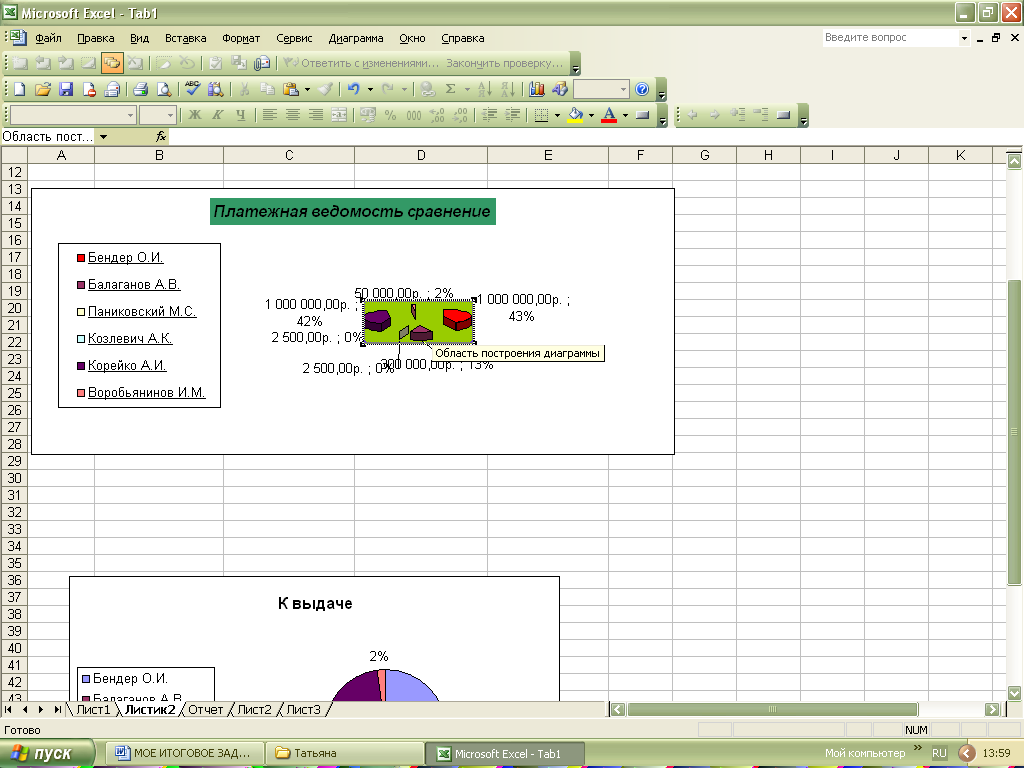
Редактирование названия диаграммы
Задание 6 Добавьте к названию диаграммы слово (сравнение).
Указание:
-
Щелкните мышью на заголовке диаграммы.
-
Щелкните мышью в конце слова ведомость и введите (сравнение).
Отображение меток данных
Задание 7 Взамен процентного отображения меток данных на диаграмме получите значения меток данных.
Указание:
-
Щелкните мышью на изображении диаграммы (на ярлычке должна появиться надпись Ряд 1/ Значение…)
-
Щелкните мышью на элементе диаграммы для Бендера О.И.
-
Щелкните правой кнопкой мыши на этом же элементе диаграммы.
-
В появившемся контекстном меню выберите пункт Формат рядов данных…

-
Щелкните левой кнопкой мыши на корешке Вид.
-
В разделе Заливка выберите Красный цвет для этого сектора диаграммы.
-
Нажмите кнопку ОК.
Форматирование подписей данных диаграммы
Задание 8
Измените шрифт подписей данных диаграммы.
Указание:
-
Щелкните мышью на подписи данных для Бендера О.И. (область Ряд1 Подписи данных).

-
Щелкните правой кнопкой мыши на этой же подписи.
-
В появившемся контекстном меню выберите пункт Формат подписей данных…

-
Щелкните кнопкой на корешке Шрифт.
-
В списке Размер: выберите 10.
-
Нажмите кнопку ОК.

Изменение типа диаграммы
Задание 9 Полученную диаграмму представьте в объемном виде.
Указание:
-
Щелкните правой клавишей мыши в зоне Область диаграммы.
-
Выберите в контекстном меню пункт Тип диаграммы…

-
В появившемся диалоговом окне щелкните корешок Стандартные
-
Выберите элемент Объемная.
-
Нажмите кнопку ОК.
Изменение размеров элементов диаграммы
Задание 10
Увеличьте размер элементов диаграммы.
Указание:
-
Щелкните мышью на границе круга диаграммы (зона Область построения диаграммы), появившийся прямоугольник можно переместить с помощью мыши, увеличить или уменьшить, поместив курсор мыши на один из его углов.
-
Увеличьте размер элементов диаграммы.

Вырезание элементов круговой диаграммы
Задание 11
Вырежьте из диаграммы элементы для Балаганова А.В. и Корейко А.И. и сохраните файл.
Указание:
-
Щелкните мышью на изображении диаграммы (зона Ряд1/ Значение…)
-
Выделите элемент для Балаганова А.В., щелкнув по нему левой кнопкой мыши.
-
Нажмите и удерживайте правуюи левую кнопки мыши на этом элементе и, не отпуская, передвиньте этот элемент из круга.
-
Вырежьте элемент для Корейко А.И.
-
Сохраните файл вместе с диаграммой.

Упражнение 2. Построение экспериментального графика и форматирование диаграммы-графика
-
Запустите программу Excel (Пуск ► Программы ► Microsoft Excel) и откройте рабочую книгу book.xls, созданную ранее.
-
Выберите щелчком на ярлычке неиспользуемый рабочий лист или создайте новый (Вставка ► Лист). Дважды щелкните на ярлычке листа и переименуйте его как Обработка эксперимента.
-
В столбец А, начиная с ячейки А1, введите произвольный набор значений независимой переменной.
-
В столбец В, начиная с ячейки В1, введите произвольный набор значений функции.
-
Методом протягивания выделите все заполненные ячейки столбцов А и В.
-
Щелкните на значке Мастер диаграмм на стандартной панели инструментов.
-
В списке Тип выберите пункт Точечная (для отображения графика, заданного парами значений). В палитре Вид выберите средний пункт в первом столбце (маркеры, соединенные гладкими кривыми). Щелкните на кнопке Далее.
-
Так как диапазон ячеек был выделен заранее, мастер диаграмм автоматически определяет расположение рядов данных. Убедитесь, что данные на диаграмме выбраны правильно. На вкладке Ряд в поле Имя укажите: Результаты измерений. Щелкните на кнопке Далее.
-
Выберите вкладку Заголовки. Убедитесь, что заданное название ряда данных автоматически использовано как заголовок диаграммы. Замените его, введя в поле Название диаграммы заголовок Экспериментальные точки. Щелкните на кнопке Далее.
-
Установите переключатель Отдельном. По желанию, задайте произвольное имя добавляемого рабочего листа. Щелкните на кнопке Готово.
-
Убедитесь, что диаграмма построена и внедрена в новый рабочий лист. Рассмотрите ее и щелкните на построенной кривой, чтобы выделить ряд данных.
-
Дайте команду Формат ► Выделенный ряд. Откройте вкладку Вид.
-
На панели Линия откройте палитру Цвет и выберите красный цвет. В списке Тип линии выберите пунктир.
-
На панели Маркер выберите в списке Тип маркера треугольный маркер. В палитрах Цвет и Фон выберите зеленый цвет.
-
Щелкните на кнопке ОК, снимите выделение с ряда данных и посмотрите, как изменился вид графика.
-
Сохраните рабочую книгу.
Пьянкова О.И.
pian@csu.ru
